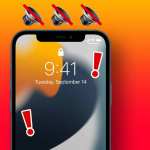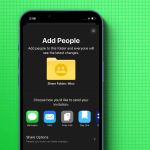Το Apple Watch με δυνατότητα κινητής τηλεφωνίας μπορεί να λειτουργεί ανεξάρτητα και να εκτελεί πολλές λειτουργίες του iPhone σας. Η απάντηση ή η αποστολή μηνυμάτων κειμένου, η ακρόαση μουσικής ή ακόμα και η πραγματοποίηση και λήψη τηλεφωνικών κλήσεων είναι μερικά παραδείγματα του τι μπορεί να κάνει. Ωστόσο, θα πρέπει να είστε συνδεδεμένοι σε ένα δίκτυο κινητής τηλεφωνίας για να λειτουργήσουν όλα αυτά.
Αλλά εάν η σύνδεσή σας κινητής τηλεφωνίας αποσυνδέεται συνεχώς ή δεν λειτουργεί, ακολουθούν 10 τρόποι που θα σας βοηθήσουν να διορθώσετε αυτό το πρόβλημα.
1. Ελέγξτε την καταλληλότητα της υπηρεσίας κινητής τηλεφωνίας του Apple Watch σας
Πρώτον, η υπηρεσία κινητής τηλεφωνίας δεν είναι διαθέσιμη σε όλες τις χώρες παγκοσμίως. Αυτό συμβαίνει επειδή η Apple έχει βελτιστοποιήσει τα Apple Watches για να καλύπτουν ζώνες LTE και UMTS παγκοσμίως. Επίσης, πωλούνται δύο ξεχωριστά μοντέλα κινητής τηλεφωνίας του ίδιου ρολογιού, ανάλογα με την περιοχή αγοράς. Επομένως, πριν από οτιδήποτε άλλο, ελέγξτε ότι το Apple Watch σας είναι συμβατό με την υπηρεσία.
Στη συνέχεια, ελέγξτε αν έχετε ενεργοποιήσει την υπηρεσία κινητής τηλεφωνίας για το Apple Watch. Εάν δεν το έχετε κάνει, ακολουθήστε αυτόν τον οδηγό βήμα προς βήμα για να μάθετε πώς να ρυθμίζετε και να χρησιμοποιείτε την υπηρεσία κινητής τηλεφωνίας στο Apple Watch. Βεβαιωθείτε ότι έχετε ρυθμίσει την υπηρεσία κινητής τηλεφωνίας στο Apple Watch σας όταν έχετε ένα καλό δίκτυο κινητής τηλεφωνίας στο iPhone σας.
2. Βεβαιωθείτε ότι η σύνδεση κινητής τηλεφωνίας είναι ενεργοποιημένη στο Apple Watch
Μερικές φορές, τείνουμε να αγνοούμε τις πιο εύκολες λύσεις. Αυτό μπορεί να συμβαίνει σε αυτό το σενάριο όπου δεν έχετε ενεργοποιήσει την υπηρεσία κινητής τηλεφωνίας στο Apple Watch σας, γι’ αυτό δεν μπορείτε να συνδεθείτε στο δίκτυο. Δείτε πώς μπορείτε να συνδέσετε το Apple Watch σας σε ένα δίκτυο κινητής τηλεφωνίας.
1. Απενεργοποιήστε το Wi-Fi και το Bluetooth για να αποσυνδέσετε το Apple Watch από το iPhone.
2. Σύρετε προς τα επάνω στο Apple Watch για να ανοίξετε το Κέντρο Ελέγχου.
3. Ελέγξτε εάν το κινητό είναι ενεργοποιημένο.
4. Πατήστε στο εικονίδιο κινητής τηλεφωνίας.
5. Ενεργοποιήστε την επιλογή Cellular στην επόμενη σελίδα.
Σημείωση: Το κουμπί κινητής τηλεφωνίας γίνεται πράσινο όταν το Apple Watch έχει σύνδεση κινητής τηλεφωνίας. Όπως ήδη μαντέψατε, οι πράσινες κουκκίδες δείχνουν την ισχύ του σήματος.
Θυμηθείτε ότι το κουμπί κινητής τηλεφωνίας γίνεται λευκό όταν το Apple Watch είναι συνδεδεμένο στο ζευγοποιημένο iPhone μέσω Wi-Fi ή Bluetooth.
3. Απενεργοποιήστε και ενεργοποιήστε τη λειτουργία πτήσης
Όταν αντιμετωπίζουμε προβλήματα δικτύου στα iPhone μας, ενεργοποιούμε τη λειτουργία πτήσης και την απενεργοποιούμε σε λίγα λεπτά. Είναι ένας τρόπος επανεκκίνησης/επανεκκίνησης του δικτύου σας χωρίς επανεκκίνηση της συσκευής, κάτι που εξοικονομεί χρόνο. Και αυτό σας συνιστώ να κάνετε, και εδώ είναι πώς να το κάνετε.
1. Σύρετε προς τα επάνω στο Apple Watch για να ανοίξετε το Κέντρο Ελέγχου.
2. Μεταβείτε στο εικονίδιο αεροπλάνο και πατήστε το. Το εικονίδιο θα γίνει πορτοκαλί.
3. Περιμένετε 20-30 δευτερόλεπτα και πατήστε για να απενεργοποιήσετε τη λειτουργία πτήσης.
4. Επανεκκινήστε το Apple Watch
Εάν η ενεργοποίηση και απενεργοποίηση της λειτουργίας πτήσης δεν απέδωσε καρπούς, μπορείτε επίσης να δοκιμάσετε την επανεκκίνηση του Apple Watch. Η επανεκκίνηση συσκευών συχνά βοηθά στην επίλυση ορισμένων σφαλμάτων και δυσλειτουργιών. περιμένουμε το ίδιο και εδώ. Για τους μη μυημένους, ακολουθεί ένας οδηγός βήμα προς βήμα που θα σας βοηθήσει να επανεκκινήσετε το Apple Watch σας.
5. Ενημερώστε το watchOS
Ορισμένες ενημερώσεις λογισμικού δεν είναι τόσο εκλεπτυσμένες όσο άλλες. Το Apple Watch σας μπορεί να εκτεθεί σε μια έκδοση watchOS φορτωμένη με σφάλματα. Λοιπόν, η Apple παρέχει τακτικά ενημερώσεις και διορθώσεις σφαλμάτων με ενημερώσεις OTA. Επομένως, η ενημέρωση στην πιο πρόσφατη έκδοση λογισμικού μπορεί να διορθώσει το πρόβλημά σας.
Ακολουθεί ένας οδηγός που θα σας βοηθήσει να ενημερώσετε το watchOS απευθείας από το Apple Watch ή το iPhone σας.
6. Ελέγξτε για ενημέρωση ρυθμίσεων φορέα
Οι Ρυθμίσεις εταιρείας κινητής τηλεφωνίας βοηθούν στη βελτίωση της σύνδεσης του iPhone σας με το δίκτυο κινητής τηλεφωνίας. Η εταιρεία κινητής τηλεφωνίας σας ενημερώνει τις ρυθμίσεις της εταιρείας κινητής τηλεφωνίας της επειδή έχει βελτιώσει ή έχει αγοράσει νέες δυνατότητες στην υπηρεσία της. Και για να χρησιμοποιήσετε αυτές τις δυνατότητες στο έπακρο, πρέπει να ενημερώσετε τις πιο πρόσφατες ρυθμίσεις εταιρείας κινητής τηλεφωνίας στο iPhone σας.
Ακολουθεί ένας οδηγός που θα σας βοηθήσει να ενημερώσετε τις ρυθμίσεις της εταιρείας κινητής τηλεφωνίας του iPhone σας, οι οποίες θα αντικατοπτρίζονται αυτόματα στο Apple Watch σας.
7. Καταργήστε και προσθέστε ξανά το σχέδιο κινητής τηλεφωνίας
Μια άλλη επιλογή είναι να επισκευάσετε το δίκτυο κινητής τηλεφωνίας που είναι συνδεδεμένο στο Apple Watch σας. Είναι πιθανό ότι η τελευταία φορά που πραγματοποιήσατε τη διαδικασία ενεργοποίησης κινητής τηλεφωνίας στο Apple Watch σας παρουσίασε ορισμένα σφάλματα. Μια γρήγορη επισκευή θα σας βοηθήσει να το διορθώσετε. Δείτε πώς να το κάνετε,
1. Ανοίξτε την εφαρμογή Watch στο iPhone σας.
2. Πατήστε Κυψέλη.
3. Τώρα, πατήστε το κουμπί πληροφοριών (i) δίπλα στο όνομα του μεταφορέα σας.
4. Επιλέξτε την επιλογή Remove CarrierName Plan.
5. Επιβεβαιώστε την επιλογή σας πατώντας Remove CarrierName Plan.
Αφού καταργήσετε τη σύνδεση δικτύου κινητής τηλεφωνίας από το iPhone σας, θα πρέπει να τη ρυθμίσετε ξανά. Όπως αναφέρθηκε προηγουμένως, έχουμε έναν οδηγό για να σας βοηθήσουμε να ρυθμίσετε και να χρησιμοποιήσετε το δίκτυο κινητής τηλεφωνίας στο Apple Watch.
8. Ελέγξτε τις συγκεκριμένες εφαρμογές
Η μη λήψη ειδοποιήσεων από ορισμένες εφαρμογές δεν σημαίνει ότι το δίκτυο κινητής τηλεφωνίας στο Apple Watch σας δεν λειτουργεί. Πιθανότατα, η ίδια η εφαρμογή είναι εκτός λειτουργίας ή έχει κάποια σφάλματα που δεν την αφήνουν να λειτουργήσει βέλτιστα. Ο μόνος τρόπος για να επιλύσετε ζητήματα που σχετίζονται με συγκεκριμένες εφαρμογές είναι είτε να τις ενημερώσετε στις πιο πρόσφατες διαθέσιμες εκδόσεις είτε να τις εγκαταστήσετε ξανά.
Αυτά τα βήματα είναι αρκετά εύκολα και μπορούν να γίνουν χωρίς να ιδρώσετε. Ακολουθήστε αυτόν τον οδηγό για να ενημερώσετε μη αυτόματα τις εφαρμογές στο Apple Watch σας. Ακολουθεί ένας άλλος οδηγός που θα σας βοηθήσει να διαγράψετε την ενοχλητική εφαρμογή ακολουθώντας αυτόν τον οδηγό. Στη συνέχεια, μπορείτε να μεταβείτε στο App Store και να εγκαταστήσετε ξανά την εφαρμογή.
9. Επαναφέρετε τις ρυθμίσεις δικτύου στο iPhone
Η επαναφορά είναι συνήθως η τελευταία μας λύση κατά την αντιμετώπιση προβλημάτων συσκευών. Ευτυχώς, δεν χρειάζεται να επαναφέρετε το Apple Watch σας, μόνο τις ρυθμίσεις δικτύου του iPhone και τα υπόλοιπα θα γίνουν αυτόματα. Αυτή είναι μια από τις αξιόπιστες μεθόδους που μπορεί να βοηθήσει στην επίλυση αυτού του ζητήματος.
Σημείωση: Εκτός από τις ρυθμίσεις κινητής τηλεφωνίας, η συσκευή σας θα ξεχάσει όλα τα αποθηκευμένα δίκτυα Wi-Fi και τους κωδικούς πρόσβασης, τις ρυθμίσεις VPN και APN όταν επαναφέρετε τις ρυθμίσεις δικτύου. Επομένως, κρατήστε τους κωδικούς σας και άλλες λεπτομέρειες.
Δείτε πώς μπορείτε να επαναφέρετε τις ρυθμίσεις δικτύου στο iPhone σας,
1. Ανοίξτε τις Ρυθμίσεις στο iPhone σας.
2. Πατήστε Γενικά.
3. Μεταβείτε στην επιλογή Μεταφορά ή Επαναφορά.
4. Στην επόμενη σελίδα, πατήστε Επαναφορά.
5. Επιλέξτε την επιλογή Επαναφορά ρυθμίσεων δικτύου. Εισαγάγετε τον κωδικό πρόσβασής σας και είστε έτοιμοι.
10. Επικοινωνήστε με την Υποστήριξη της Apple
Αφού ακολουθήσετε όλα τα βήματα που αναφέρονται παραπάνω, είναι απίθανο να μην έχετε καταλήξει σε λύση ακόμα. Ειδικά αν το ζήτημα σχετίζεται με σφάλματα λογισμικού. Ωστόσο, η επόμενη και η πιο αξιόπιστη λύση είναι να επικοινωνήσετε με την Υποστήριξη της Apple.
Εάν πρόκειται για πρόβλημα υλικού, τα ρολόγια της AppleCare θα καλύπτονται από την εγγύηση. Και αν όχι, θα βρείτε τουλάχιστον μια λύση σε αυτό το πρόβλημα, αν και με κόστος.